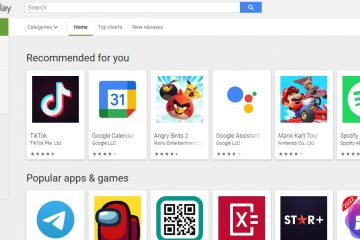Anker Soundcore Liberty Air を Windows 10/11 ラップトップにペアリングしますか?はいの場合、このガイドはあなたのためのものです。この投稿では、Windows 10 または Windows 11 で Soundcore Liberty Air 2 をラップトップに接続する方法を学びます。
Anker 以外の誰もが 2 年生のスランプについて聞いたことがあります。 Anker Soundcore Liberty Air 2 は、安価な真のワイヤレス イヤホンのセットとしては予想以上に優れたパフォーマンスを発揮するため、私の個人的なお気に入りの 1 つです。通話品質は素晴らしく、Qi対応の充電ケースは高級感があります。 Soundcore Liberty Air 2 の長所と短所を共有するために、2 週間使用しました。
編集者注: 2022 年 7 月 14 日、Anker Soundcore Liberty Air 2 のこのレビューは次のように更新されました。新しいチャートと更新されたスコアが含まれます。さらに、新しい外観を反映してフォーマットを更新し、サウンドの EQ 方法に関する詳細を追加しました。
Soundcore Liberty Air 2 の詳細については、ウェブサイト.
Soundcore Liberty Air 2 をWindows 10/11 のラップトップ:
学習内容:
ステップ 1. Liberty Air 2 をペアリング モードにする
充電ケース/蓋を取り外さずに開きますイヤフォン。右側が点滅し始めるまで数秒待ちます。右のイヤホンは自動的に左のイヤホンに接続されます。 
Liberty Air 2 をペアリング モードにする
ステップ 2.Soundcore Liberty Air 2 を Windows 10/11 のラップトップに接続する
1。 Windows 10 の場合:
Windows + I キーを押して 設定 を直接開きます。 [デバイス] をクリックします。 [Bluetooth とその他のデバイス] をクリックし、Bluetooth をオンにして、[Bluetooth またはその他のデバイスを追加] を選択します。 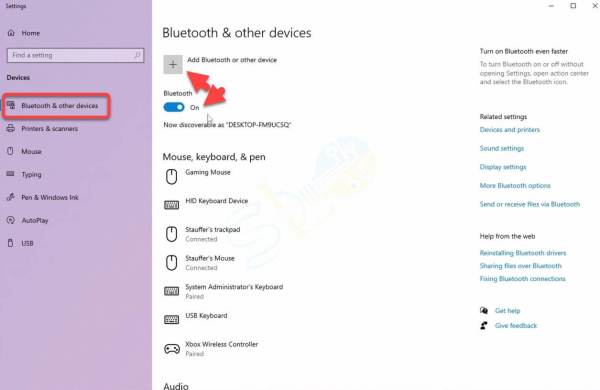
Bluetooth またはその他のデバイスを追加
2. Windows 11 の場合:
Windows + I キーを押して設定を直接開きます。 [Bluetooth とデバイス] > [Bluetooth] を有効にするを選択し、[+ デバイスを追加] をクリックします。 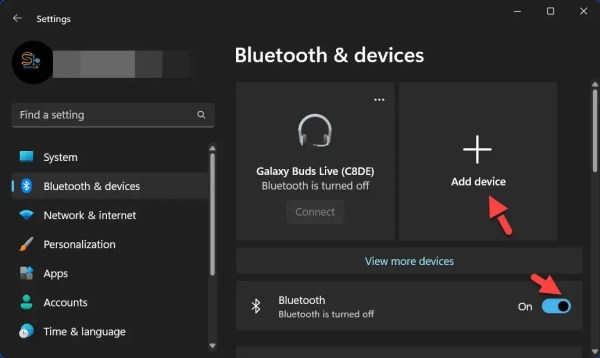
+ デバイスを追加
3. Bluetooth を選択します。
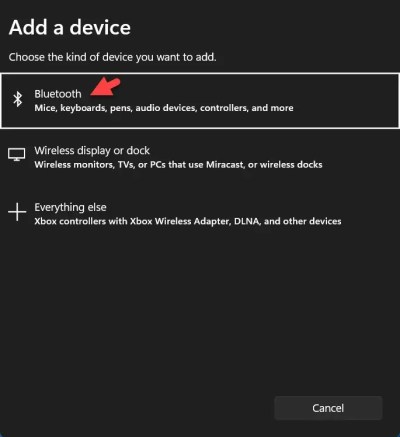
Bluetooth
4.リストから、Soundcore Liberty Air 2 を選択します。
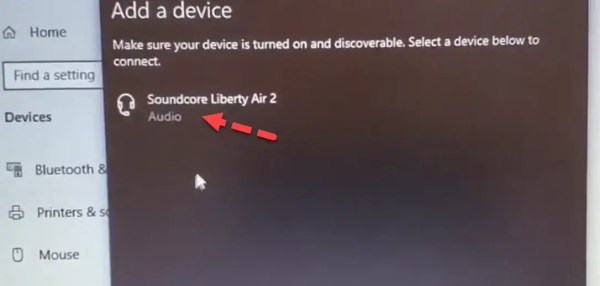
Soundcore Liberty Air 2 をラップトップに接続
5 。最後に、 Anker Soundcore Liberty Air 2 を Windows コンピュータとペアリングします。
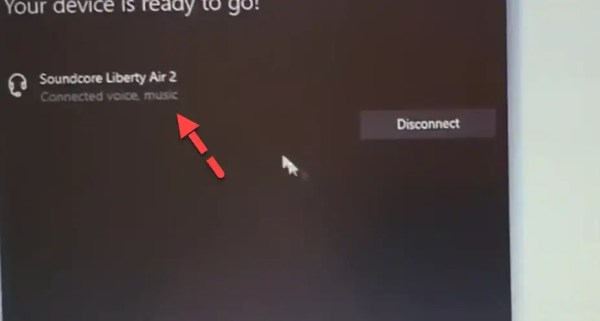
Soundcore Liberty Air 2 をラップトップに接続
Soundcore Liberty Air 2 の操作方法?
音楽の再生または一時停止: 右のイヤホンのタッチパネルを 2 回クリックします。 次の曲を再生する: 左のイヤフォンのタッチパネルを 2 回クリックします。 着信に応答する: イヤホンのタッチパネルを 2 回クリックします。 電話を切る: イヤフォンのタッチパネルを 2 回クリックします。 着信を拒否する: いずれかのイヤフォンのタッチパネルを 2 秒間押します。 音声アシスタントを有効にする: いずれかのイヤフォンのタッチパネルを 2 秒間押します。 Anker Soundcore Liberty Air 2 のバッテリーはどれくらい持ちますか?
元のSoundcore Liberty Airイヤホンと比較して、バッテリーは私たちの期待を上回り、1回の充電で7時間5分持続しました.